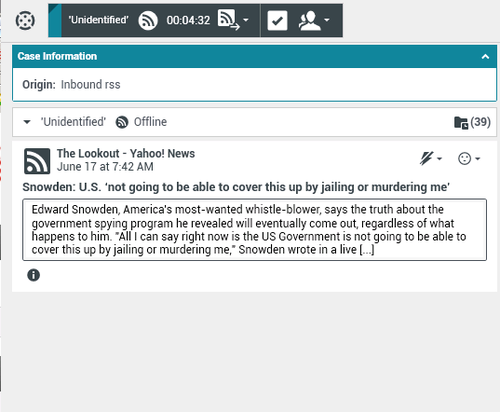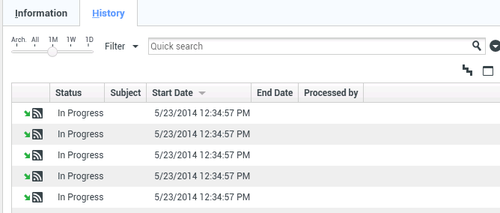Sumario
- 1 Interacción de RSS
- 1.1 Ver la fuente del formato web, el encabezado y el contenido de RSS
- 1.2 Ver información del canal y categoría del elemento
- 1.3 Ver la viabilidad y sentimiento de la interacción de RSS
- 1.4 Actualizar la viabilidad y sentimiento de la interacción de RSS
- 1.5 Ver datos del caso
- 1.6 Consultar con otro agente por medio de voz
- 1.7 Transferir a un grupo de agentes, agente, cola de espera de interacción o habilidad
- 1.8 Ver el historial de la fuente del formato RSS
- 1.9 Ver el número de interacciones en progreso
- 1.10 Seleccionar un código de disposición
- 1.11 Recursos relacionados
Interacción de RSS
Interaction Workspace le permite manejar interacciones de RSS de redes sociales. Usted puede hacer lo siguiente:
Para las siguientes acciones consulte:
- Agregar una Nota
- Marcar una interacción como "Terminada"
Ver la fuente del formato web, el encabezado y el contenido de RSS
La ventana de interacción RSS le permite ver la fuente del formato web, el encabezado y el contenido. Haga clic en el encabezado para ir directamente a la página asociada en el sitio web.
Ver información del canal y categoría del elemento
Haga clic en el botón Mostrar información ![]() para ver los derechos de autor del canal, idioma, fecha de publicación y categoría del elemento.
para ver los derechos de autor del canal, idioma, fecha de publicación y categoría del elemento.
Ver la viabilidad y sentimiento de la interacción de RSS
Cuando llega una interacción de RSS, se pueden ver los iconos de Viabilidad y Sentimiento, los cuales podrían tener uno de los siguientes valores o no estar asignado:
- Viabilidad —Los valores posibles son Viable
 , No viable
, No viable o no declarado
o no declarado  .
.
- Sentimiento—Los valores posibles pueden ser Positivo
 , Negativo
, Negativo  , Neutral
, Neutral  o no declarado
o no declarado  .
.
Los tweets viables son de color amarillo y los no viables son de color gris.
Viabilidad y Sentimiento se basan en la clasificación y evaluación de los resultados obtenidos de Genesys Knowledge Management.
Actualizar la viabilidad y sentimiento de la interacción de RSS
Durante el procesamiento de la interacción, tiene la opción para cambiar el valor de la clave correspondiente a Viabilidad y Sentimiento al hacer clic en el icono correspondiente y seleccionar después el valor correcto.
Ver datos del caso
La vista Datos del caso (datos adjuntos) proporciona información sobre una interacción, por ejemplo, un número de cuenta o tipo de servicio. El administrador del sistema configura cuáles datos adjuntos se muestran.
Consultar con otro agente por medio de voz
Haga clic en la flecha hacia abajo en el botón Iniciar una consulta ![]() y seleccione el tipo de destino. Haga clic en la lupa para buscar todos, buscar en favoritos o buscar el más reciente.
y seleccione el tipo de destino. Haga clic en la lupa para buscar todos, buscar en favoritos o buscar el más reciente.
Transferir a un grupo de agentes, agente, cola de espera de interacción o habilidad
Haga clic en el botón Transferir ![]() , seleccione el tipo de destino, introduzca los criterios de búsqueda y haga clic en la lupa para buscar en todos, buscar en favoritos o buscar el más reciente.
, seleccione el tipo de destino, introduzca los criterios de búsqueda y haga clic en la lupa para buscar en todos, buscar en favoritos o buscar el más reciente.
Ver el historial de la fuente del formato RSS
Haga clic en la pestaña Historial para ver las interacciones de RSS de un contacto en particular (fuente del formato RSS). Dependiendo de la configuración de Workspace Desktop Edition, la lista podría incluir las interacciones de otros canales de medios.
Mueva la barra de desplazamiento para buscar interacciones archivadas o para buscar por mes, semana o día. Al mover la barra de desplazamiento, la lista de interacciones cambia para reflejar el período de tiempo seleccionado. Haga clic en el botón Filtrar para mostrar todas las interacciones o las interacciones de un tipo de medio en particular. Haga clic en la lupa para buscar usando sus propios criterios.
Ver el número de interacciones en progreso
El número al lado del icono del reloj ![]() le permite ver rápidamente el número de interacciones en progreso.
le permite ver rápidamente el número de interacciones en progreso.
Seleccionar un código de disposición
Puede seleccionar la pestaña Disposiciones y elegir un Código de disposición para la interacción RSS. Para obtener más información acerca de cómo configurar y utilizar las disposiciones seleccionadas.
Recursos relacionados
La guía del usuario Workspace Desktop Edition (solamente en inglés) ofrece lecciones detalladas para usar todas las características de Workspace. Las siguientes lecciones pueden serle útiles:
- Handle An RSS Interaction (Manejar una interacción RSS)
- Blend Different Media Into A Single Conversation (Mezclar diferentes medios en una sola conversación)
- Main Window Basics (Conceptos básicos de la ventana principal)
- Workspace Windows and Views (Ventanas y vistas de Workspace)
- Basic Use-Case Summary (Resumen básico de casos de uso)
Temas relacionados
- Generalidades sobre funcionalidad
- Componentes, características y controles
- Ayuda de Workspace Desktop Edition